Puede ser difícil mantenerse al día con el contenido de todos tus sitios web favoritos. Incluso cuando se usan marcadores, es muy costoso visitar los sitios web uno tras otro para ver las últimas actualizaciones.
Aquí es donde los RSS Feeds son útiles. Una suscripción única al RSS Feed de un sitio web te permite recibir automáticamente todas las actualizaciones publicadas posteriormente.
Dependiendo de la aplicación de tu lector de feeds, puedes incluso recibir notificaciones por correo electrónico o en tu dispositivo móvil. Además, hay plugins de RSS Feeds de WordPress que te permiten agregar todo ese contenido en tu propio sitio.
En este artículo, discutiremos qué es el RSS y por qué es importante. Luego veremos cómo funcionan los RSS Feeds en WordPress. Te mostraremos cómo habilitarlos o deshabilitarlos, veremos cómo comprobar si funcionan o no, e introduciremos algunos plugins que añaden nuevas funcionalidades.
¡Empecemos!
¿Qué es el RSS (y por qué es importante)?
Los RSS Feeds (Really Simple Syndication) permiten a los sitios web y a los blogs publicar sus últimos contenidos en formato XML. Este puede contener la totalidad del artículo o un resumen, así como metadatos como la fecha y el autor.
El RSS feed permite a cualquiera que se suscriba a ella agregar contenido de su sitio web junto con muchos otros sitios.
Puedes comparar el proceso con la suscripción a los canales de YouTube y la recepción de notificaciones de actualizaciones de los últimos contenidos de cada canal en un solo lugar.
Google cerró su popular servicio FeedBurner en 2012, lo que podría hacer pensar a algunos que los RSS Feeds están muertos. Pero de hecho, hay un montón de grandes lectores de feeds por ahí como Feedly o The Old Reader.
Feedly está disponible para la web, iOS, Android y Kindle. El Old Reader también está disponible para la web, y aunque no tiene una aplicación nativa, sus usuarios han creado varias usando su API.
Los feeds pueden utilizarse para muchos fines, además de para mantenerse al día, como la importación de contenido de un sitio a otro y muchos más:
- La búsqueda de categorías de productos y servicios en las tiendas en línea.
- Seguimiento de los tipos de cambio y de las cotizaciones bursátiles.
- Usar los podcast-only RSS Feeds para llevar el contenido de audio a diferentes plataformas de escuchar.
- Agregando los últimos cupones u ofertas de descuento de varias tiendas online.
- Muchos bloggers e influenciadores utilizan los RSS Feeds para estar al tanto. Cuando encuentran uno bueno, comparten o enlazan con tu entrada desde su blog o perfiles de medios sociales.
- Los RSS Feeds pueden ayudar a Google a rastrear tu sitio con más frecuencia.
- Los RSS Feeds pueden traer más visitantes a tu sitio web. Cuando alguien se suscribe a tu feed de noticias, se tropezará con todas las entradas de tu blog en su feed. Si ven uno bueno, visitarán tu sitio web para leerlo en detalle o hacer un comentario.
- Automatizar una campaña de marketing por correo electrónico. MailChimp, por ejemplo, tiene una campaña de RSS a correo electrónico que enviará automáticamente a tus suscriptores cuando publiques nuevos mensajes.
- También puedes usar tu RSS feed para publicar una actualización en tus perfiles de medios sociales cada vez que se publiques una nueva entrada. Casi todas las herramientas populares de programación de publicaciones y de gestión de medios sociales ofrecen integración de canales RSS.
- Puedes enviar tu RSS feed a directorios RSS o a sitios web de agregación de contenidos.
- También puedes crear una página o sección en tu sitio web con contenido agregado de feeds externas.
- Puedes automatizar la publicación en tu sitio con nuevo contenido sindicado.
Como un ejemplo adicional, una forma de utilizar los RSS Feeds aquí en Kinsta es utilizando la aplicación gratuita de RSS Feeds de Slack. Utilizamos Slack todos los días para comunicarnos con los miembros de nuestro equipo remoto.
Al automatizar los canales RSS, podemos controlar fácilmente los nuevos contenidos que se publican en la web, así como las nuevas versiones de software.
¿WordPress tiene RSS feeds (cómo las encuentras)?
WordPress genera muchos tipos de RSS feeds incorporadas para tu sitio. Como se mencionó anteriormente, esto se hace generalmente en formato XML, y se crea un documento cada vez que se publica un nuevo contenido.
Para ver tu feed, puedes simplemente añadir /feed al final de la dirección de tu sitio.
Por ejemplo, si tu sitio es www.document.com, su feed se publicará en www.document.com/feed. Esto es lo que parece para Kinsta.com:

Se generan feeds para tus categorías y etiquetas, así como para los comentarios. Además, puedes tener múltiples campos, que se ven así:
- http://example.com/feed/
- http://example.com/feed/rss/
- http://example.com/feed/rss2/
- http://example.com/feed/rdf/
- http://example.com/feed/atom/
Sin embargo, tu feed principal se ubicará normalmente en la primera dirección.
¿Cómo comprobar y ver si una RSS Feed funciona?
Tu propio sitio web tiene un feed, pero también puedes incluir los feeds de otros sitios en tu contenido.
Sin embargo, antes de hacer esto, primero querrás validar cada feed externa. Puedes usar tu navegador o una herramienta en línea.
Prueba la URL de la feed en tu navegador
Para validar un feed con un navegador, simplemente copia la URL del feed y pegala en la barra de direcciones:

Deberías ver el feed en el formato original XML.
Prueba usando el validador del W3C
Otra forma de probar la validez de una feed es usando el W3C Validator. Pega la URL de la feed en la casilla de entrada proporcionada, y luego haz clic en Comprobar:
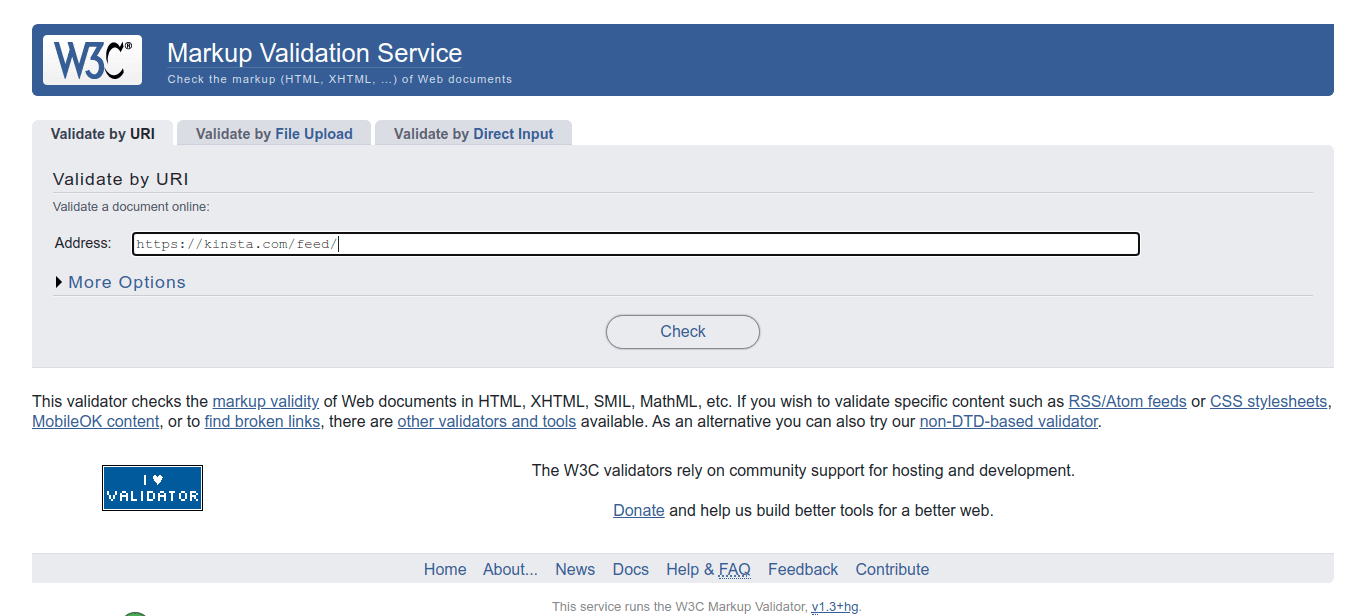
En la siguiente página, deberías ver si la feed es válida o no:
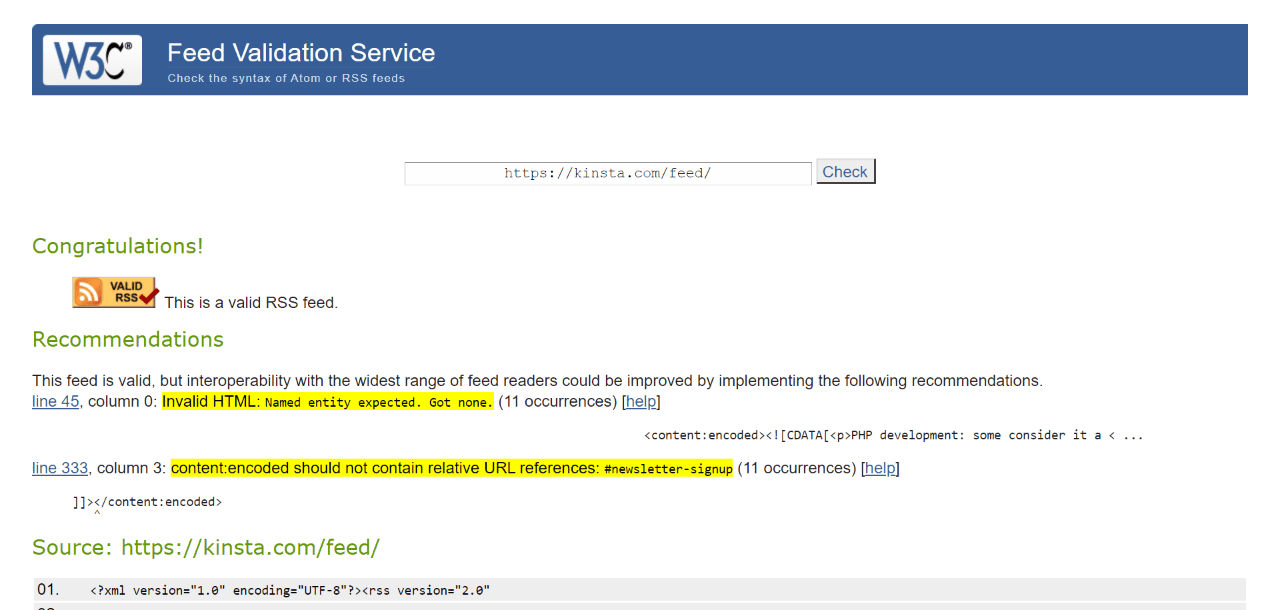
También se le podrían dar algunas recomendaciones para optimizar la feed de los lectores (en caso de que le pertenezca).
¿Cómo optimizar tus RSS Feeds?
Tu RSS feed puede permitir a los usuarios mantenerse al día con tus últimos contenidos. Por lo tanto, querrás optimizarlo para que sea fácil de usar, lo que puede impulsar tus suscripciones.
Un consejo para hacer esto es mostrar resúmenes en tu feed, en lugar de artículos completos. Esto asegura que los lectores visiten tu sitio para leer el contenido.
WordPress proporciona un ajuste incorporado para este propósito. Puedes simplemente navegar a Ajustes > Lectura, y seleccionar Resumen en Para cada artículo de un feed, mostrar.
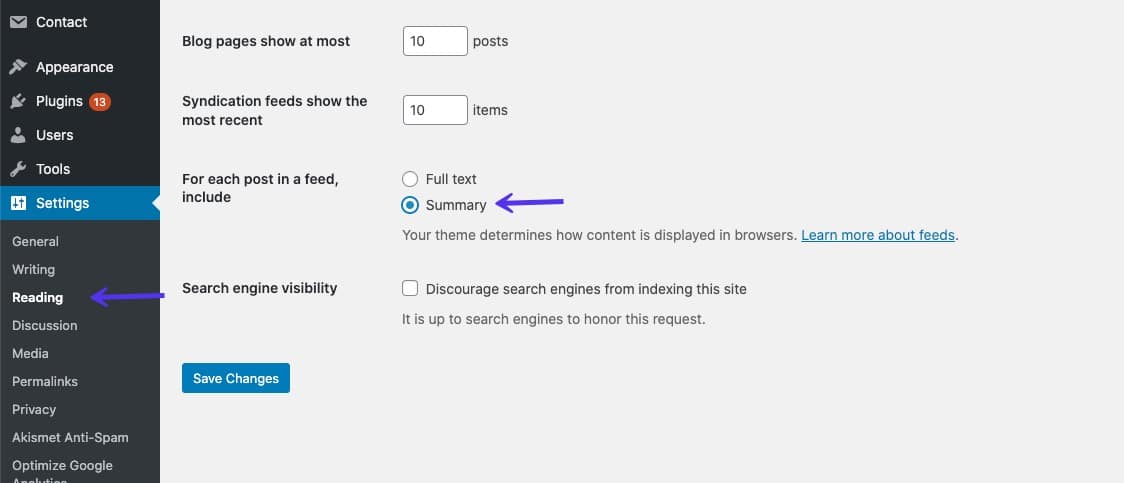
También puedes permitir que los usuarios se suscriban a categorías o etiquetas específicas utilizando el plugin de Category-Specific RSS Feed Subscription que se presenta en la siguiente sección.
Además, si tienes un blog de varios autores, puedes dar a los lectores la opción de suscribirse a sus autores favoritos.
La feed de un autor se verá así:
- http://example.com/author/matteo/feed/
Incluso puedes hacer que tus autores incluyan enlaces a sus RSS feeds en su biografía o firma de correo electrónico.
4 prácticos plugins de RSS Feeds de WordPress
Aunque WordPress proporciona RSS feeds de forma predeterminada y ofrece una forma de mostrarlas, los plugins pueden ofrecer mucha más flexibilidad. Echemos un vistazo a cuatro opciones sólidas.
1. WP RSS Aggregator
Con más de 50 000 instalaciones activas y 2,9 millones de descargas, Aggregator es el plugin de fuentes RSS más popular para WordPress. Con Aggregator, puedes importar entradas, vídeos de YouTube, listados y episodios de podcasts de fuentes ilimitadas, lo que te proporciona un flujo constante de contenido nuevo y seleccionado para tu sitio web.
El plugin facilita la agregación de contenido gracias a un centro centralizado que reúne todo lo que necesitas para gestionar tus fuentes y tu contenido en un solo lugar.
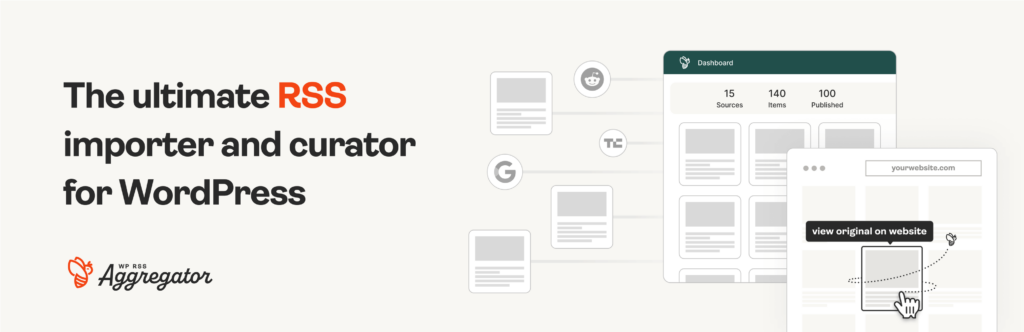
Con la versión gratuita de Aggregator, puedes:
- Crear feeds que muestren enlaces a contenido de otros sitios web.
- Gestionar todos tus elementos importados desde un centro centralizado.
- Mostrar tus feeds utilizando códigos cortos o bloques, compatibles con la mayoría de los constructores de páginas y temas.
- Personalizar tus feeds RSS utilizando un completo sistema de visualización.
- Previsualizar cómo se verán los feeds en tu sitio web mientras los personalizas
- Actualizaciones periódicas y soporte a través del foro de WordPress.org.
Con las licencias premium, también obtienes:
- Importación de feeds RSS directamente en WordPress como entradas o tipos de entradas personalizadas
- Filtrado avanzado basado en palabras clave, frases, categorías y etiquetas
- Servicio de importación de texto completo para incluir artículos completos en tu sitio.
- Organiza tu contenido con carpetas para agrupar, gestionar y mostrar las fuentes de forma más eficiente.
- Mejora la extensión Feed to Post con integraciones de IA como WordAI y SpinnerChief para generar títulos y contenidos únicos
- Personaliza el diseño de tu fuente con plantillas de visualización que incluyen funcionalidades de títulos, extractos, imágenes, audio, vídeo y atribución
- Asignación de campos personalizados y configuración avanzada de fuentes
- Soporte prioritario y actualizaciones periódicas
El plugin está diseñado para funcionar automáticamente una vez que lo hayas configurado. Añade tus fuentes RSS, configura tus preferencias y establece filtros (si lo deseas). Aggregator se encarga del resto. Esto significa que el plugin puede ocuparse de importar, organizar y mostrar contenido nuevo sin que tengas que mover un dedo.
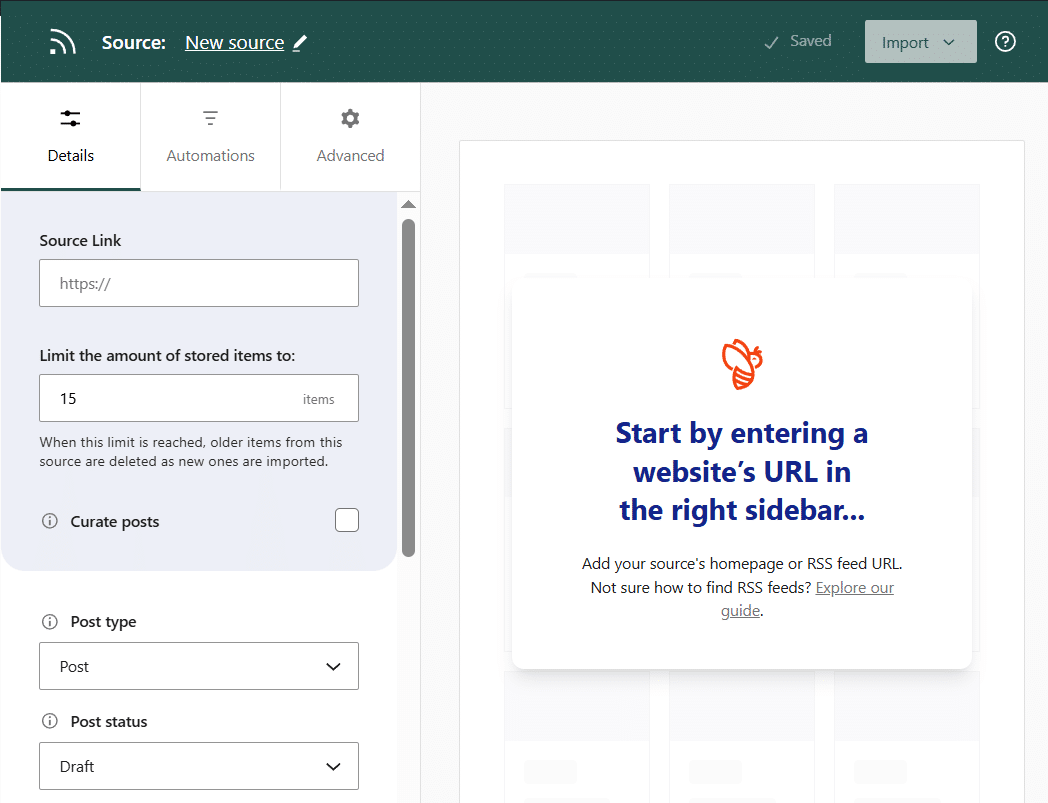
Tanto si gestionas un sitio de noticias, un blog o cualquier sitio web centrado en el contenido, Aggregator te facilita mantener a tu público interesado con un flujo constante de contenido relevante y actualizado.
2. Feedzy RSS Feeds
Feedzy es uno de los mejores plugins de RSS Feeds de WordPress. Te permite importar y mostrar un número ilimitado de feeds en tu sitio. Puedes usarlo para automatizar los blogs publicando contenido curado de toda la web.
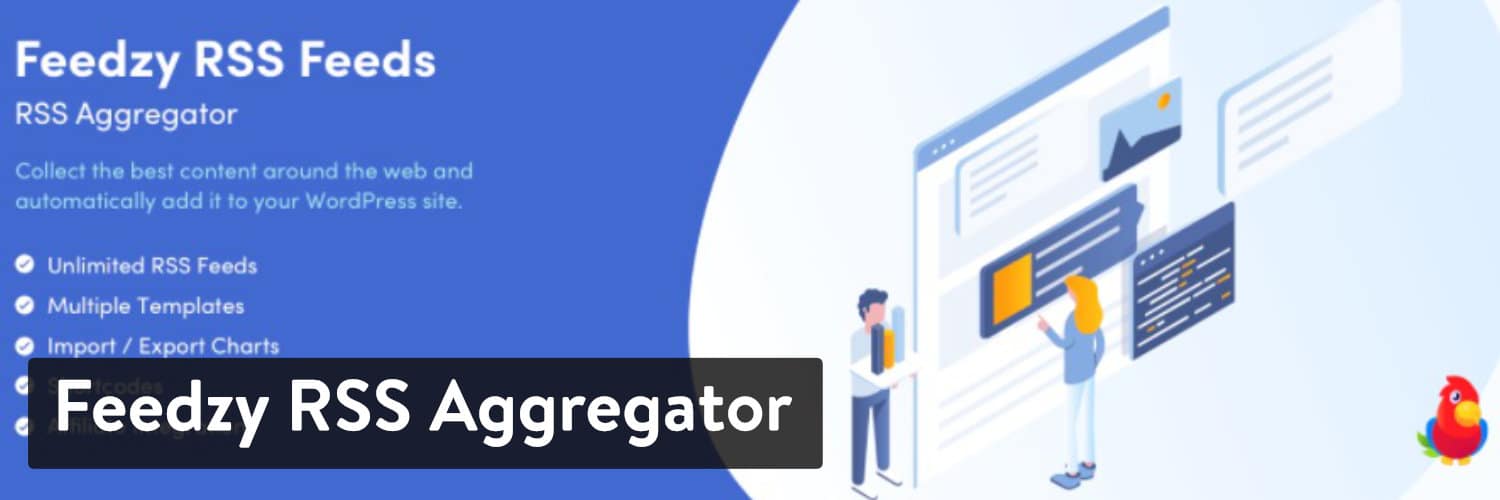
Algunas de las características clave que ofrece la versión gratuita de Feedzy incluyen:
- Convierte los elementos de feed en páginas, publicaciones y tipos de publicaciones personalizadas
- Mostrar las feeds usando bloques, atajos o widgets
- La caché se feed para mejorar la velocidad de carga
- Mostrar imágenes con elementos de feed
Con la versión premium, también puedes:
- Usar filtros de palabras clave para importar contenido específico
- Establecer múltiples plantillas para cada feed
- Importar automáticamente múltiples feeds de información de diferentes feeds (hecho manualmente en la versión gratuita)
- Añade automáticamente identificaciones de afiliado o de referencia a tus enlaces de feed
Una vez que Feedzy esté instalado y activado, querrás navegar a Feedzy > Importar Mensajes. Luego puedes hacer clic en la opción Importar Mensajes:

Ahora puedes comenzar el proceso de importación de feeds a tu sitio.
3. RSSImport
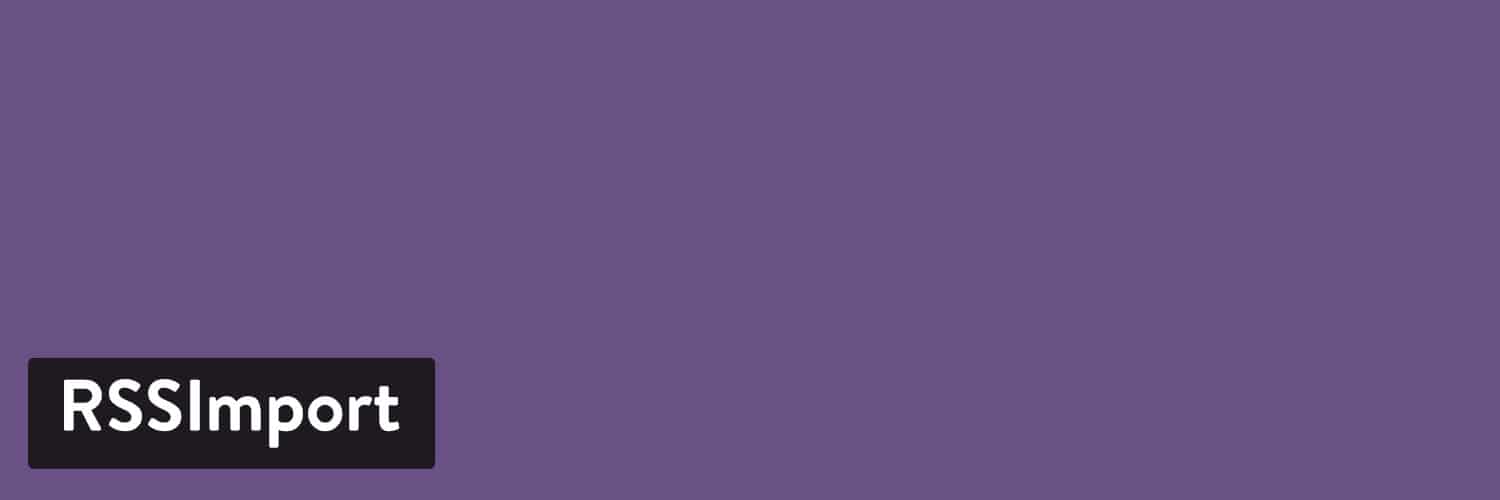
Al igual que con Feedzy, RSSImport te permite importar feeds en tu sitio de WordPress. Puedes usarlo a través de un widget, de códigos cortos o de PHP.
Esta herramienta ofrece mucha flexibilidad con sus atajos incluidos, proporcionando muchos parámetros para personalizarlos. Aquí hay una muestra de lo que podrías crear:
[RSSImport display="25" feedurl="https://kinsta.com/feed/" use_simplepie="true"]
También puedes añadir algo de código PHP en una plantilla de tema, como sidebar.php o single.php. Por ejemplo:
<!--?php RSSImport(10, 'https://kinsta.com/feed/'); ?-->Para mostrar tu feed, puedes copiar y pegar tus atajos en cualquier lugar de un post o página.
4. Category-Specific RSS Feed Subscription
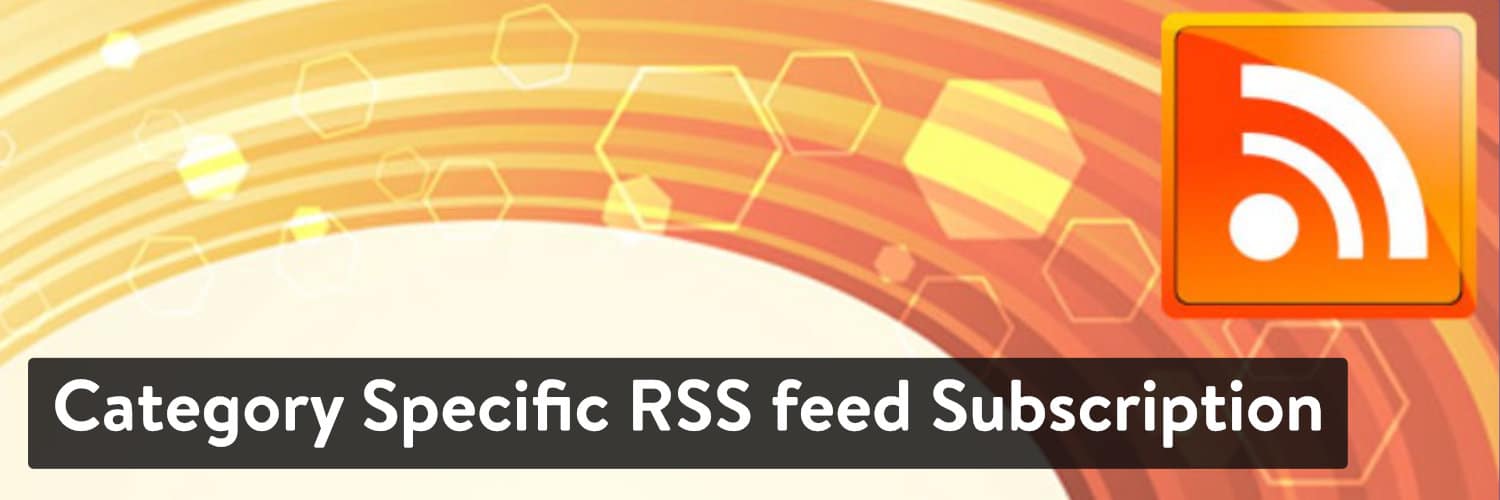
El Category-Specific RSS Feed Subscription es diferente de los otros plugins que hemos considerado hasta ahora. Permite a sus usuarios más flexibilidad sobre lo que suscriben, y lo hace basado en sus agrupaciones. Por ejemplo, si publicas contenido en múltiples categorías como «Aeronáutica», «Energía renovable» y «Cine», tus usuarios pueden elegir suscribirse a una sola o a todas ellas.
Este plugin te permite:
- Crear RSS feeds específicas para cada categoría
- Crear menús de feed específicos para cada etiqueta
- Mostrar el RSS feed de cada etiqueta junto a sus artículos
- Apuntar las categorías personalizadas a las feeds externas
Después de instalar este plugin, deberás navegar a Configuración > RSS específico de la categoría para ver una lista de todas las categorías posibles para las que puedes crear un feed. Luego puedes usar widgets, códigos cortos y unas pocas líneas de PHP para agregar los menús de tus feeds a tu sitio.
¿Cómo desactivar los RSS Feeds en WordPress?
Aunque las RSS feeds pueden ser útiles, puede que no tengas sea útil para tí, o simplemente no quieras los gastos extra de mantenerlo.
En ese caso, puedes elegir deshabilitar la feed usando un plugin o editando tu tema actual.
Usar un plugin
Un plugin como Disable Feeds puede ser útil para desactivar todos los feeds de tu sitio. Elimina todos los RSS feeds, Atom y RDF redirigiendo las solicitudes.
Tened en cuenta que no ha sido actualizado en tres años. Sin embargo, no deberías tener problemas para usarlo con la última versión de WordPress.
Deshabilitar los feed sólo elimina el feed en sí mismo. Tu tema, barra lateral y widgets de pie de página pueden seguir conteniendo enlaces a él.
Edita tu tema de WordPress
Una segunda forma de deshabilitar tus RSS feeds en WordPress es editando el archivo functions.php de tu tema actual. Deberás navegar a Apariencia > Editor de temas, y buscar el archivo functions en el explorador de archivos de la derecha:
Entonces puedes pegar el siguiente código al final del archivo:
add_action('do_feed', 'itsme_disable_feed', 1);
add_action('do_feed_rdf', 'itsme_disable_feed', 1);
add_action('do_feed_rss', 'itsme_disable_feed', 1);
add_action('do_feed_rss2', 'itsme_disable_feed', 1);
add_action('do_feed_atom', 'itsme_disable_feed', 1);
add_action('do_feed_rss2_comments', 'itsme_disable_feed', 1);
add_action('do_feed_atom_comments', 'itsme_disable_feed', 1);No olvides guardar los cambios cuando termines.
Resumen
WordPress proporciona un RSS Feed de forma predeterminada y puedes acceder al tuyo fácilmente. Con la ayuda de opciones de plugins adicionales, como Feedzy RSS Feeds, RSSImport, Category-Specific RSS Feed Subscription, y WP RSS Aggregator, puedes tener aún más control sobre ello.
Como vimos, los RSS Feeds pueden ser útiles en muchos escenarios… ¡así que están lejos de estar muertos!
¿Tienes alguna pregunta sobre los plugins de los RSS Feeds de nuestra lista, y cómo sacarle el máximo provecho? Házanoslo saber en la sección de comentarios de abajo!


